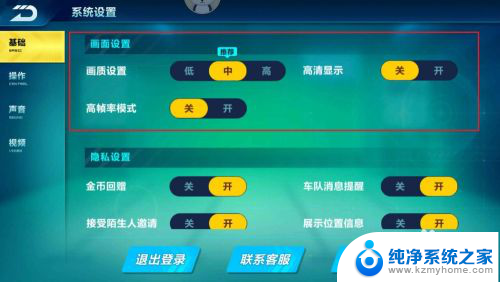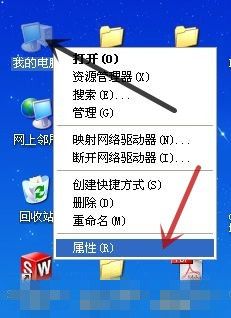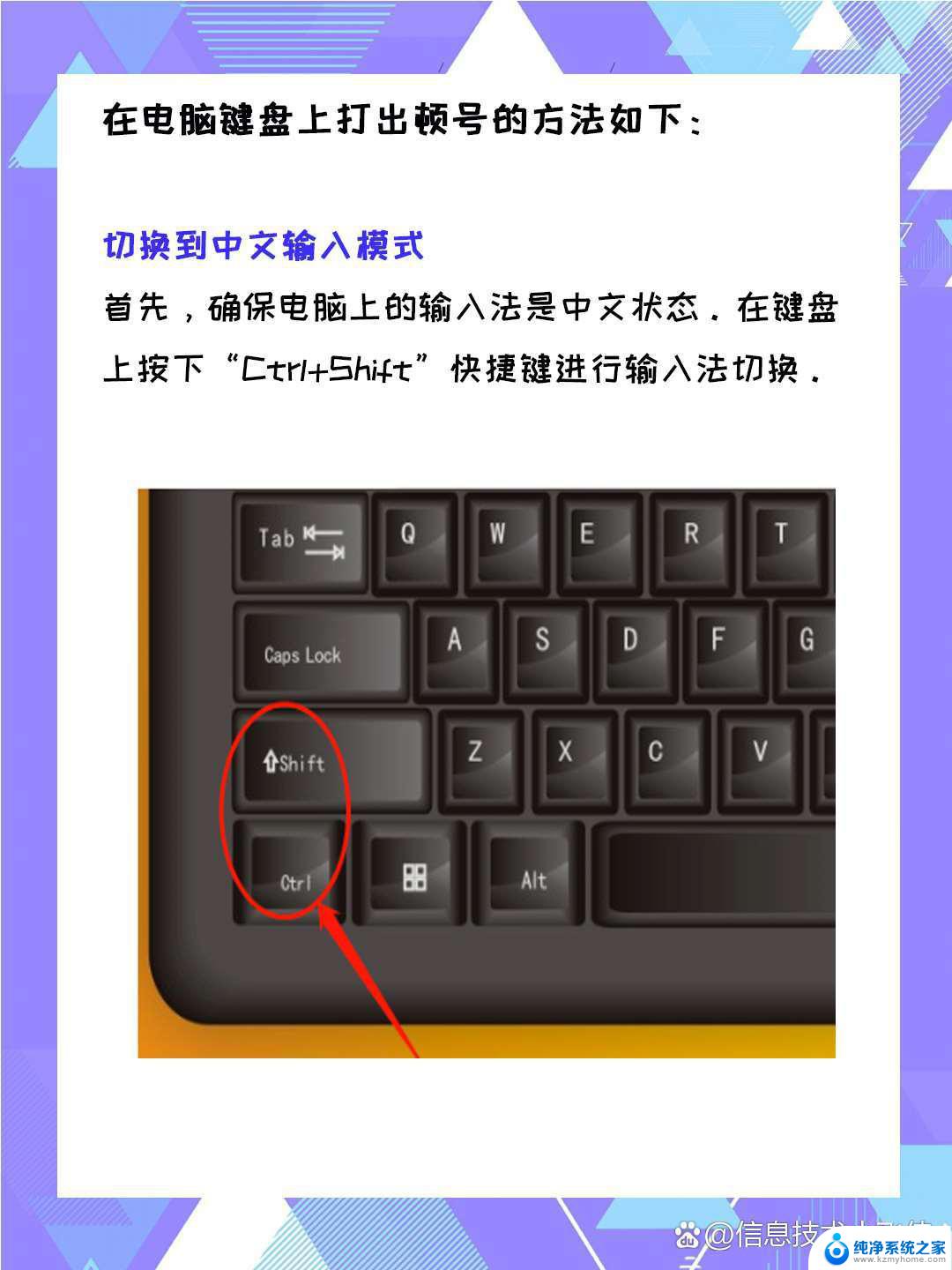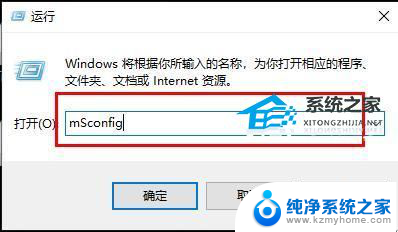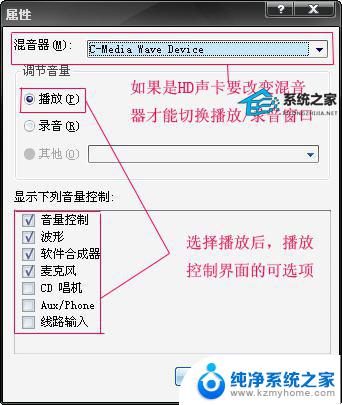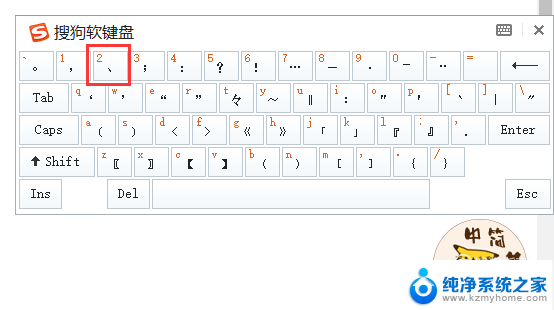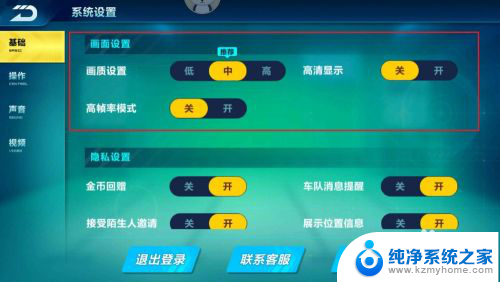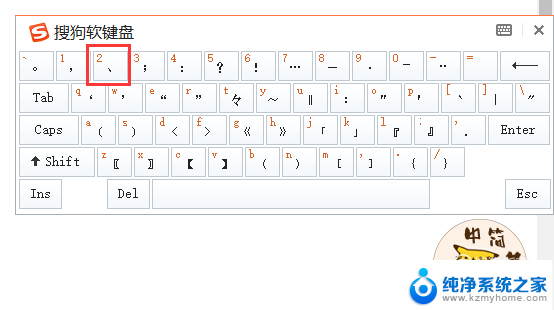电脑玩游戏卡顿怎么设置 笔记本电脑玩游戏卡顿解决办法
更新时间:2023-12-04 17:54:56作者:xiaoliu
随着电脑游戏的普及,许多玩家都会遇到电脑卡顿的问题,尤其是在笔记本电脑上玩游戏时,这一问题更加普遍。卡顿不仅影响了游戏体验,还可能导致游戏无法流畅进行,甚至影响到我们的游戏进度。该如何解决笔记本电脑玩游戏卡顿的问题呢?本文将为大家介绍一些有效的解决办法,帮助大家解决这一困扰。
方法如下:
1.我们从性能方面考虑。
第一步:
查看笔记本的电源管理设置。具体操作如下图:在系统右下角找到电源选项,用鼠标右键点击。选择——电源选项。
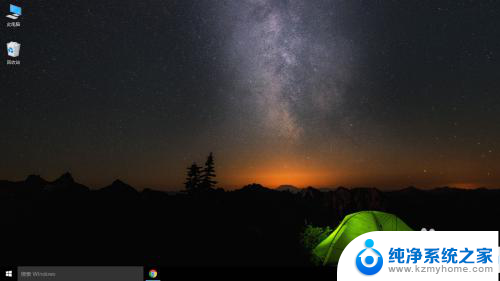
2.第二步:
打开电源选项,我们可以看到如图所示的界面。在下方我们可以看到一个隐藏的电源计划。我们点击右边的箭头展开它。
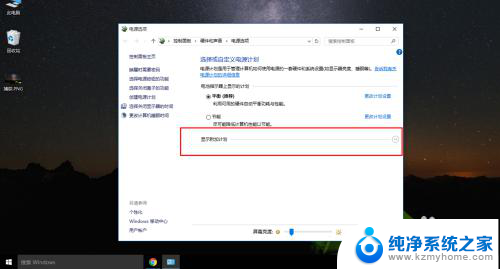
3.第三步:
我们将其展开后可以看到,此处有高性能模式。由于笔记本一般续航比较重要,所以这个高性能是默认关闭的。玩游戏卡顿,说明系统分配给游戏运行所需的资源不够。所以,需要将电源管理设置为“高性能”模式。这样可以充分的利用电脑的硬件,从而是性能得到加强。
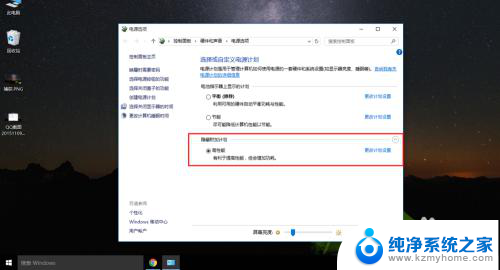
以上就是电脑玩游戏卡顿怎么设置的全部内容,碰到同样情况的朋友们赶紧参照小编的方法来处理吧,希望能够对大家有所帮助。